win10重置后wifi打不开了是怎么回事?
提问者:醉痴萝卜 | 浏览 2073 次 | 提问时间:2019-07-10 | 回答数量:6
这些图标都打不开。
已有6条答案
钟离雪潇
回答数:185 | 被采纳数:131
2019-07-10 12:48:29
“网络极客”,全新视角、全新思路,伴你遨游神奇的科技世界。谢谢悟空问答的邀请。Windows 10系统重置后,右下角的图标无法打开。很可能是系统资源管理出现问题,或者系统相关的程序存在问题。可以依次通过下面的三种方法,依次尝试,知道恢复为止。 方法一通过组合键“Ctrl+Alt+Delete”,调出任务管理器;
方法一通过组合键“Ctrl+Alt+Delete”,调出任务管理器;
在资源管理器中,找到“Windows资源管理器”进程,点击“重新启动”按钮。
查看是否恢复,一般情况可以恢复。
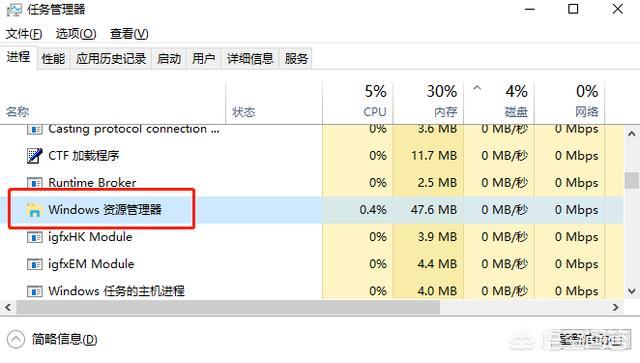 方法二同样在任务管理器中,点击“详细信息”菜单;
方法二同样在任务管理器中,点击“详细信息”菜单;
找到“dwm.exe”桌面窗口管理器进程,点击“结束进程”按钮;
并点击任务管理器中的“文件”,点击“运行新任务”按钮;
输入“dwm”,重新启动该进程。
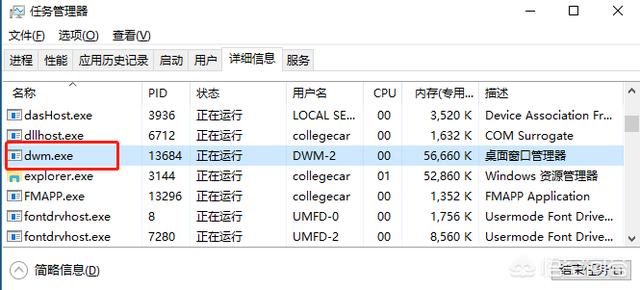
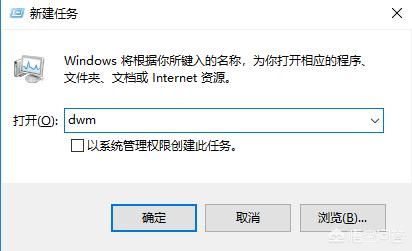 方法三在开始、运行(快捷键WIN+R)中输入“ powershell”;进入Windows powershell窗口,并输入下面的命令:Get-AppxPackage | % { Add-AppxPackage -DisableDevelopmentMode -Register "$($_.InstallLocation)\AppxManifest.xml" -verbose } 耐心等待相关程序加载完成,即可恢复。
方法三在开始、运行(快捷键WIN+R)中输入“ powershell”;进入Windows powershell窗口,并输入下面的命令:Get-AppxPackage | % { Add-AppxPackage -DisableDevelopmentMode -Register "$($_.InstallLocation)\AppxManifest.xml" -verbose } 耐心等待相关程序加载完成,即可恢复。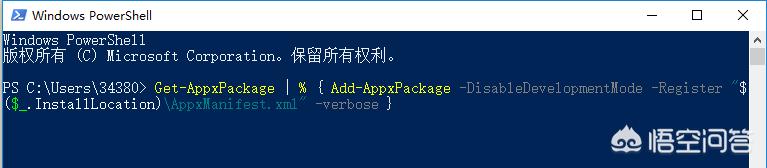 还有那些方法能够解决Windows 10右下角的图标无法打开?欢迎大家留言讨论,喜欢的点点关注。
还有那些方法能够解决Windows 10右下角的图标无法打开?欢迎大家留言讨论,喜欢的点点关注。
 方法一通过组合键“Ctrl+Alt+Delete”,调出任务管理器;
方法一通过组合键“Ctrl+Alt+Delete”,调出任务管理器;在资源管理器中,找到“Windows资源管理器”进程,点击“重新启动”按钮。
查看是否恢复,一般情况可以恢复。
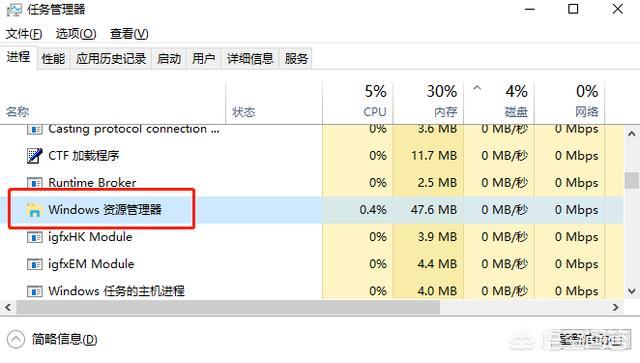 方法二同样在任务管理器中,点击“详细信息”菜单;
方法二同样在任务管理器中,点击“详细信息”菜单;找到“dwm.exe”桌面窗口管理器进程,点击“结束进程”按钮;
并点击任务管理器中的“文件”,点击“运行新任务”按钮;
输入“dwm”,重新启动该进程。
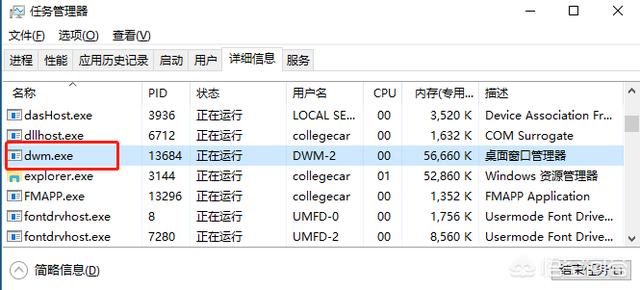
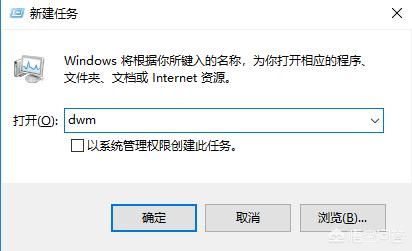 方法三在开始、运行(快捷键WIN+R)中输入“ powershell”;进入Windows powershell窗口,并输入下面的命令:Get-AppxPackage | % { Add-AppxPackage -DisableDevelopmentMode -Register "$($_.InstallLocation)\AppxManifest.xml" -verbose } 耐心等待相关程序加载完成,即可恢复。
方法三在开始、运行(快捷键WIN+R)中输入“ powershell”;进入Windows powershell窗口,并输入下面的命令:Get-AppxPackage | % { Add-AppxPackage -DisableDevelopmentMode -Register "$($_.InstallLocation)\AppxManifest.xml" -verbose } 耐心等待相关程序加载完成,即可恢复。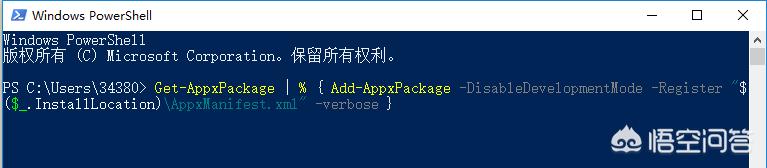 还有那些方法能够解决Windows 10右下角的图标无法打开?欢迎大家留言讨论,喜欢的点点关注。
还有那些方法能够解决Windows 10右下角的图标无法打开?欢迎大家留言讨论,喜欢的点点关注。 赞 18
怹9c
回答数:173 | 被采纳数:89
2019-07-10 13:04:44
看截图应该是系统还原后任务栏图标和WiFi列表点不了了吧?如果是这样的话,是因为有一个应用服务(user manage)没启动。如果开始菜单能打开,找到计算机管理打开,再找服务和应用程序点开,右边服务打开,找到user manager服务右键启动,另外双击打开看一下是不是自启动,然后挨着的选项卡找找有个服务与桌面互动(差不多名字记不太清了)的选项打钩,保存确定重启电脑。 开始打不开就用命令行直接打开计算机管理,win键+R键打开命令行输入compmgmt.msc确定直接打开计算机管理,其他操作跟前边一样。不会操作的话留言,我晚上回去截图把详细步骤发上来。
赞 17
deathgod死神
回答数:14 | 被采纳数:143
2019-07-10 12:57:29
有可能有开关没有开,要en+f几打开。有没有被禁用,本地连接中看看,无线是否是灰色驱动是否没有装,打开设备管理器看看有没有?号其他就是无线网卡硬件可能有问题,如松动了!质量本身有问题。最后不行重装系统再试试,排除软件故障问题,在打400电话保修。
赞 1
唯斯独尊·
回答数:28 | 被采纳数:118
2019-07-10 13:10:26
这情况也比较多了。一种情况是你笔记本禁用了无线网卡,现在笔记本上基本上都有这个按键,仔细看下WiFi图像的标记有没有被启用。还有一种情况就是你的无线网卡驱动没有了或者有问题,那么你得重新安装一下驱动,驱动精灵安装一下就好。还一种情况就是系统禁用了无线功能,一种是无线网卡被停用,还一种是系统设置禁用了。前一种你只要去控制面板-网络里面启用一下无线连接。后面一种的话,在电脑设置里面鼠标移到右边,点开设置,更改电脑设置,里面有一个无线,把它启用就可以。
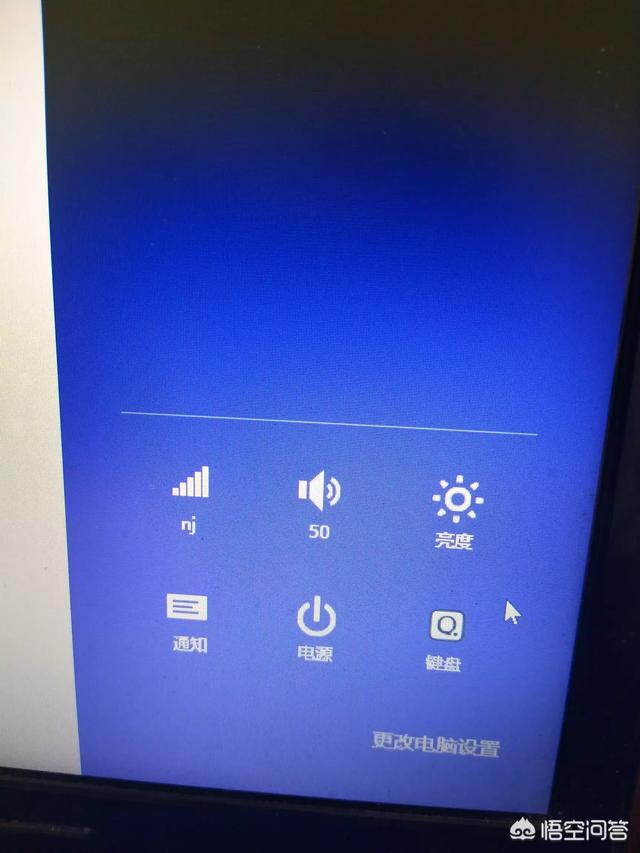
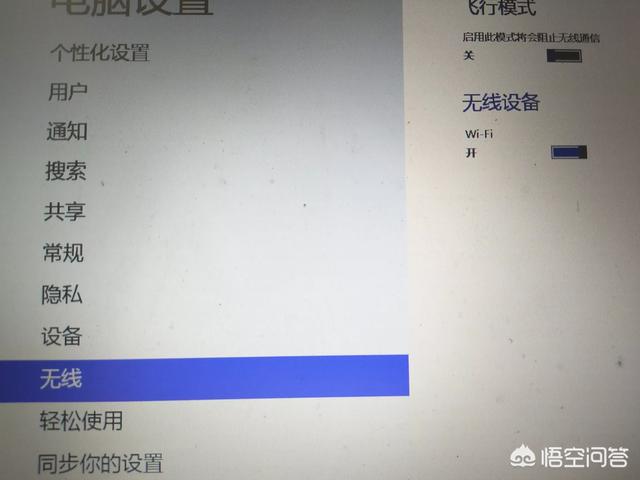
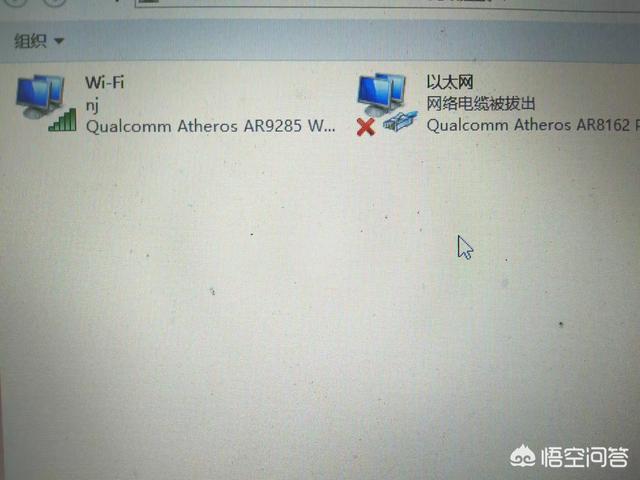
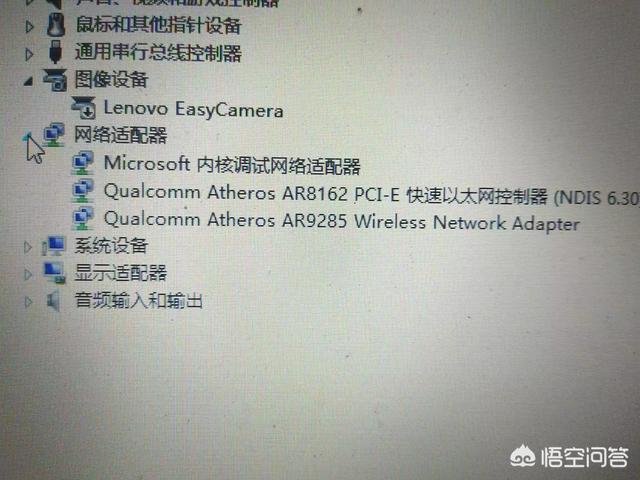
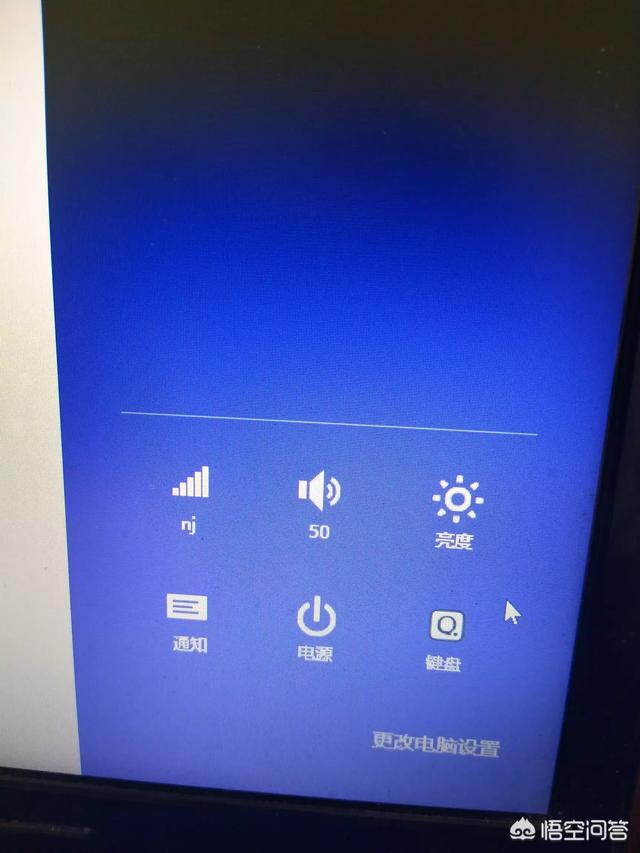
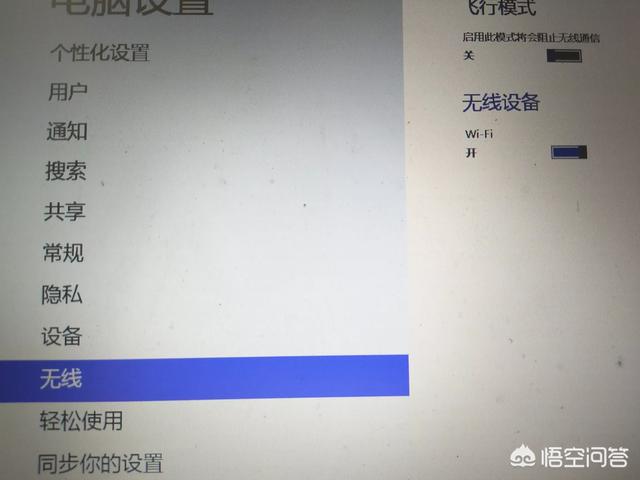
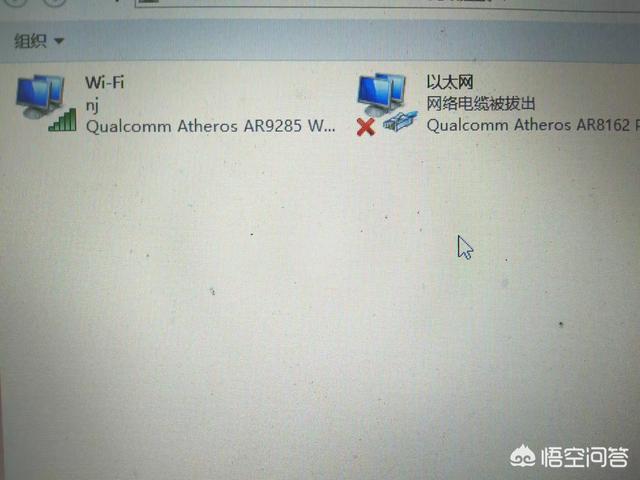
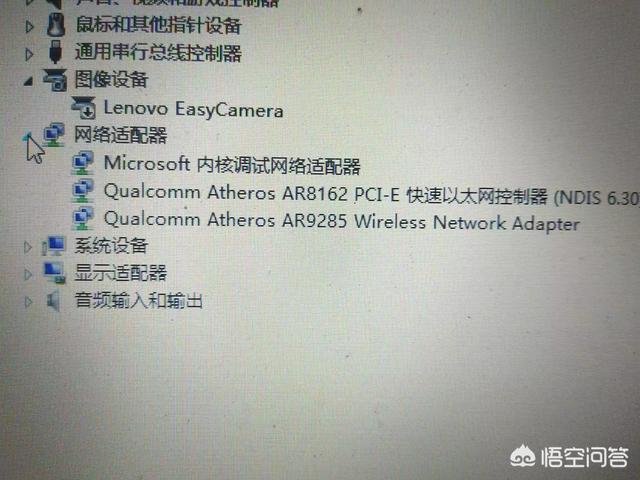
赞 2
爱咸蛋小超人_
回答数:194 | 被采纳数:145
2019-07-10 13:23:35
建议暂时用有线连接,下载安装使用360驱动大师重新安装一下无线网卡驱动程序。
赞 19
蛋疼先森110
回答数:137 | 被采纳数:38
2019-07-10 13:01:26
会不会密码改了
赞 13
相关问题
- win10系统重装之后,电脑上什么都打不开了是怎么回事?
- 重装了系统之后,开机居然比之前慢了,怎么回事?两次都是win10系统
- 笔记本电脑删除一个文件后WiFi开关不见了是怎么回事
- 求告知三星wifi打不开怎么回事
- 电脑的WIFI功能一直打不开?怎么回事?最后一次能打开是用了驱动精灵更新了什么前
- 电脑是win10的,在打开飞车更新的时候突然蓝屏显示系统错误需要重启是怎么回事
- 我的iphone5突然上不了wifi是怎么回事?
- win10无法连接某一WIFI怎么回事
- 这是怎么回事就下了个软件。打开后立刻重启让后就进不去了重装系统修电脑的都弄不好
- WIN10 系统,安装不了VC++6.0,怎么回事?
解决方法
